使用 TikTok 應用程式時,您可以創建精彩的影片並與其他人分享。 該應用程式可以提供的好處之一是它的過濾功能。 該功能可以幫助用戶透過簡單地點擊所需的濾鏡來編輯和改進影片。 但當然,在某些情況下您不想再使用 TikTok 濾鏡。 因此,在這篇部落格中,我們將教您如何輕鬆快速地從影片中刪除 TikTok 濾鏡。 因此,請閱讀這篇文章並了解如何 刪除 TikTok 過濾器.
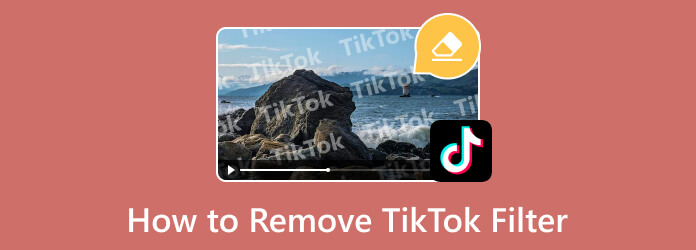
眾所周知,TikTok 是一款成功的應用程序,可以幫助您在將影片發佈到 FYP 或後續頁面之前改進影片。 如果您的 TikTok 影片帶有過濾器,您可以透過簡單的方式將其刪除。 您只需重新開啟錄製的影片並從濾鏡選單中刪除濾鏡效果即可。 您甚至可以在錄製過程中刪除濾鏡。 但是,在某些情況下,您無法從影片中刪除 TikTok 濾鏡。 如果您嘗試從其他使用者的影片中刪除過濾器,則可能會遇到這種情況。 嗯,這確實是不可能的。 如果濾鏡已套用到已儲存的影片中,則無法撤銷。 但如果影片仍處於草稿部分,則可以刪除過濾器。 因此,去除 TikTok 過濾效果的過程將取決於您所處的情況。
TikTok應用程式是一款專注於分享和編輯影片和圖像的娛樂應用程式。 該應用程式是當今最受歡迎的應用程式之一,因為它可以幫助其他用戶使用各種編輯功能來增強他們的影片。 說實話,應用 TikTok 濾鏡很簡單。 您所需要做的就是轉到“過濾器”部分並獲取所需的過濾器。 您甚至可以透過再次點擊過濾器來移除過濾器。 但主要問題是,是否可以從某人的 TikTok 影片中刪除 TikTok 濾鏡? 嗯,這個問題將是棘手且具挑戰性的。 有些文章可以告訴您可以從其他影片中刪除 TikTok 濾鏡。 但實際上,從其他影片中刪除 TikTok 濾鏡是一項不可能的任務。 當其他用戶對其 TikTok 影片套用濾鏡時,該影片將成為原始影片。
正如您在上面了解到的,無法從其他用戶的 TikTok 影片中刪除 TikTok 濾鏡。 但是從您自己的影片中刪除過濾器怎麼樣? 可以去掉嗎? 我們很自豪地說,從影片中刪除 TikTok 濾鏡是可能且可行的。 如果您錄製的影片位於 TikTok 的草稿中,您可以從草稿部分開啟影片並輕鬆立即刪除濾鏡。 如果需要,您也可以在錄製時刪除 TikTok 濾鏡。 因此,為了讓您充分了解如何從影片中刪除 TikTok 濾鏡,一個簡單的演示會有所幫助。 在這種情況下,您可以嘗試按照以下簡單方法,使用「過濾器」功能作為 TikTok 過濾器去除器,從影片中刪除 TikTok 過濾器。
打開你的 的TikTok 您手機上的應用程式。 然後,如果您有草稿部分的視頻,請從 簡介 > 草案 選項。
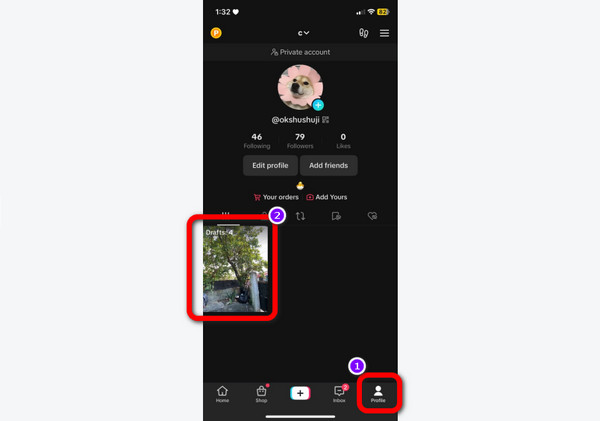
從草稿部分打開影片後,請轉到右側螢幕並按“過濾器”功能。 然後,選擇 與機身相同顏色 從影片中刪除 TikTok 濾鏡的選項。
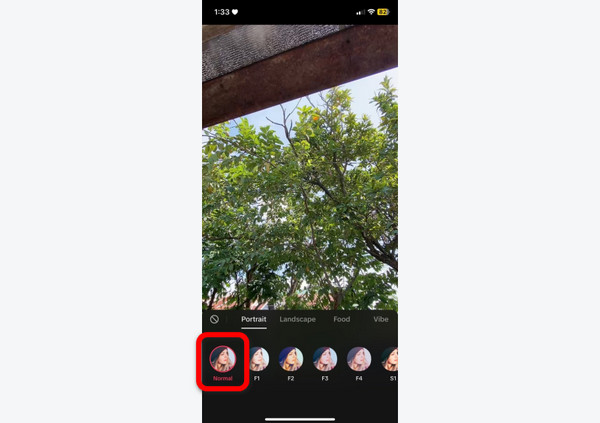
完成後,您已經可以單擊 下一頁 按鈕並製作一些標題。 之後,您可以按 帖子 按鈕與您的朋友或其他用戶分享您的影片。 按此處了解如何操作 使用 TikTok 反轉視頻.
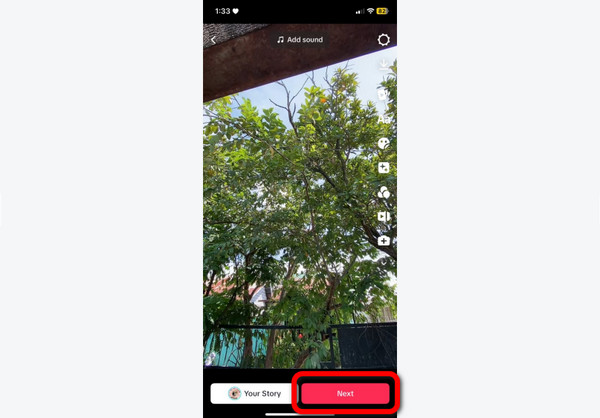
假設您有一個 TikTok 影片並想要更改其濾鏡。 這 Video Converter Ultimate 可以給你一個很好的解決方案。 當您更改 TikTok 影片的影片濾鏡時,您可以使用該程式的效果和濾鏡功能。 如果你知道的話,編輯影片至關重要。 在儲存和下載結果之前,您必須花費大量時間並執行大量操作。 但是,如果您嘗試使用Video Converter Ultimate來更改影片的過濾器,您不會發現任何困難。 程式的主介面過於簡單,無法查看。 它使所有功能更易於理解和使用。
除此之外,可下載的程式可讓您透過變更和平衡影片亮度、色調、飽和度和對比度來調整影片的顏色。 這樣,您就可以透過在視訊上插入濾鏡和效果來改進影片。 在可用性方面,您可以信賴該軟體。 Video Converter Ultimate 可在 Windows 和 Mac 電腦上運行,非常適合所有 Windows 和 Mac 用戶。 如果您想了解如何從 TikTok 影片中刪除濾鏡,請使用以下最簡單的方法。
首先,導航到您的瀏覽器並訪問 Video Converter Ultimate。 之後,點擊 下載 按鈕下載程式。 您可以在 Mac 和 Windows 電腦上下載它,具體取決於您的裝置。
安裝程式後,運行它以查看其主介面。 然後在上層介面中選擇 變流器 部分並通過單擊添加 TikTok 視頻 更多 從中間介面進行簽名。
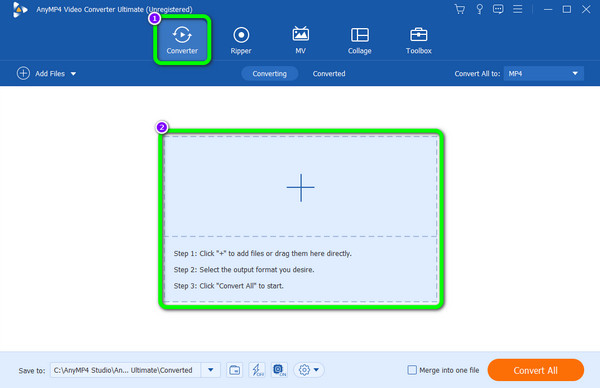
然後,一旦您從資料夾中添加了 TikTok 視頻,您就可以透過點擊開始編輯過程 編輯 功能。 之後,單擊 效果和濾鏡 選項來查看其上的各種過濾器。 如果您已經選擇並點擊了首選過濾器,請點擊 OK 按鈕。
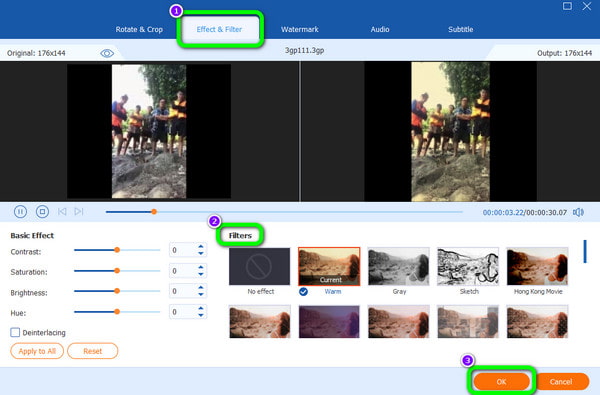
對於最後一個也是最後一個方法,您只需點擊 全部轉換 主介面右下角的按鈕。 之後,等待該過程完成。 然後,您可以使用指定資料夾目標中的不同過濾器觀看 TikTok 影片。 您也可以使用此編輯器 加快 TikTok 影片的速度.
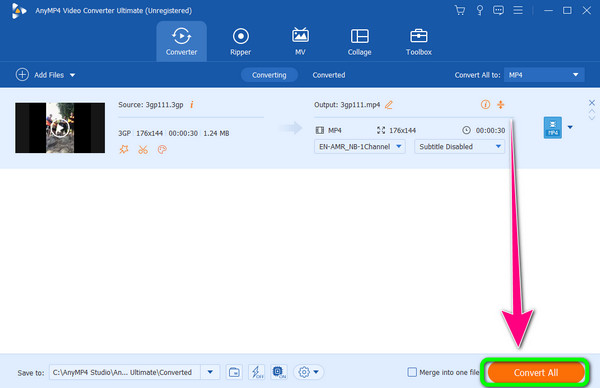
1. 您可以從 TikTok 影片中刪除不屬於您的濾鏡嗎?
無法從其他人的 TikTok 影片中刪除濾鏡。 這是因為當濾鏡已經套用並保存後,它將成為影片的原始外觀。 只有當影片處於草稿中或您目前正在從應用程式錄製影片時,您才能刪除 TikTok 濾鏡。
2. 如何獲得 TikTok 過濾器?
如果您使用的是 TikTok 應用程序,您只需啟動它並單擊介面中下方的加號圖示即可。 然後,在錄製時,點擊右側介面中的“濾鏡”功能並選擇您喜歡的濾鏡。
3.如何查看TikTok上有哪些濾鏡?
點選過濾功能後,會出現各種過濾器。 這樣,您就可以點擊查看影片中可能發生的情況。
4. TikTok 上最受歡迎的濾鏡是什麼?
- 最受歡迎的 TikTok 過濾器之一是時間扭曲掃描。 這款濾鏡可以幫助使用者使用他們的手、頭、腳或整個身體來創造出色的人物。
5. TikTok 過濾器有哪些不同類型?
好吧,如果你想發現 TikTok 的所有過濾器,你必須訪問它的過濾器部分。 它包括滑動拼圖、美容化妝、循環、綠色掃描等等。
6. 如何去除TikTok上的隱形濾鏡?
如果您已經使用不可見的過濾器保存並下載了視頻,則無法再將其刪除。 但是,如果您在錄製時使用過濾器,則可以透過再次點擊 TikTok 中的隱形過濾器來將其刪除。
要知道如何 刪除 TikTok 過濾器,最好的方法就是看文章。 您會意識到擺脫 TikTok 過濾器是多麼容易。 除此之外,我們也介紹了 Video Converter Ultimate。 因此,如果您想更改影片的濾鏡,該程式的效果和濾鏡功能可以幫助您獲得所需的結果。
更多閱讀
透過添加 AI 視訊濾鏡來潤飾您的影片。 我們很樂意為您提供向影片添加影片 AI 濾鏡所需的所有編輯器。
確定在 Zoom 影片上新增濾鏡的最簡單方法以及如何建立它。 這篇文章將是您學習為 Zoom 添加影片濾鏡的最佳指南。
如何使用 Ultimate Guides 反轉 TikTok 視頻
如何反向播放 TikTok 視頻? 如果您不知道如何反轉視頻,您可以依賴我們在本文中免費提供的終極指南。
在為視頻添加濾鏡之前,您必須知道如何做到這一點。 當您使用正確的工具時,將過濾器放在您的剪輯上會更有效率。